今回はレンタルサーバー(XSERVER)に独自ドメインを設定する方法を完全図解で丁寧にあなたに分かりやすく説明してきます。
この記事を上から読み進めながら導入して行く事で、レンタルサーバーに独自ドメインを設定出来るので読み飛ばさずに一つ一つ進めていってくださいね。(^^)
レンタルサーバーに独自ドメインを設定するのが必要な理由
簡単に説明すると独自ドメインを使い、WordPressでブログを立ち上げるためにはまずレンタルサーバーに独自ドメインを設定する必要があるからです。
独自ドメインを取っただけではWordPressでブログを立ち上げれないので注意しましょう!
レンタルサーバー(XSERVER)に独自ドメインを設定する方法
それでは、図解で解説していきます。
①Googleを立ち上げて、エックスサーバーと入力します。
②Google 検索をクリックします。
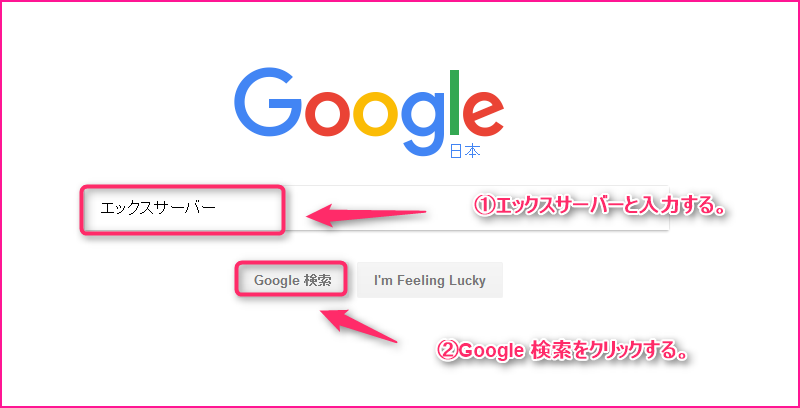
検索結果にエックスサーバーが出てくるので、サーバーパネルをクリックします。
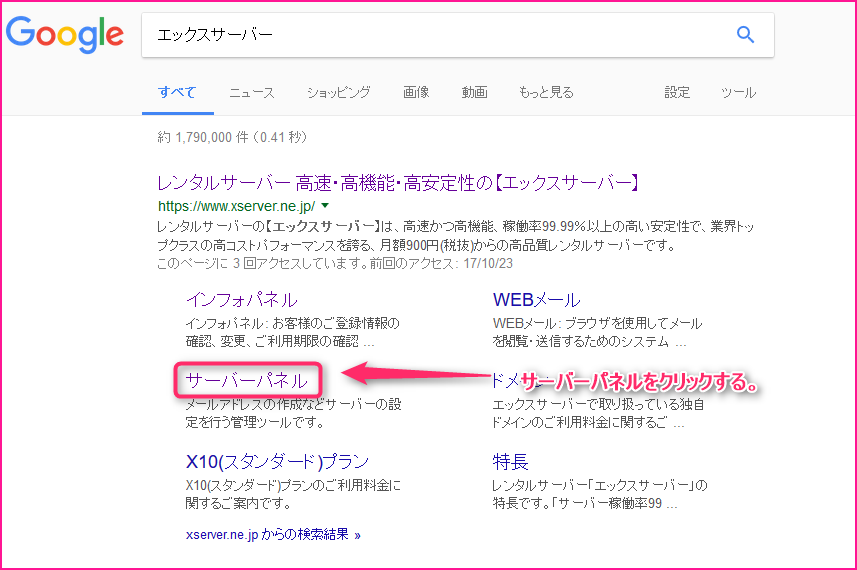
①サーバーIDを入力します。
②サーバーパスワードを入力します。
③ログインをクリックします。
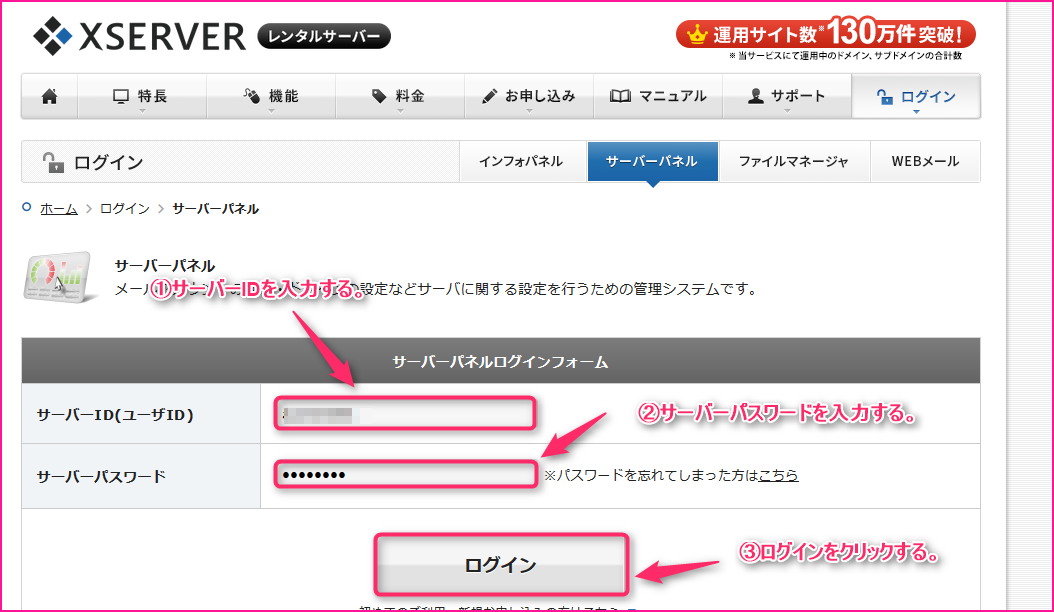
※【Xserver】■重要■サーバーアカウント設定完了のお知らせ(使用期間)という名前で届くメールにサーバーID、サーバーパスワードは記載してあります。
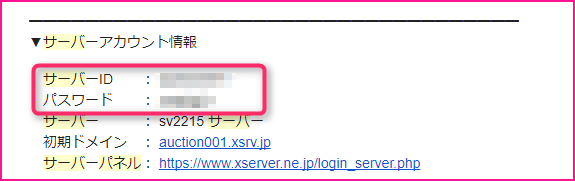
サーバーパネルの画面でドメイン設定をクリックします。
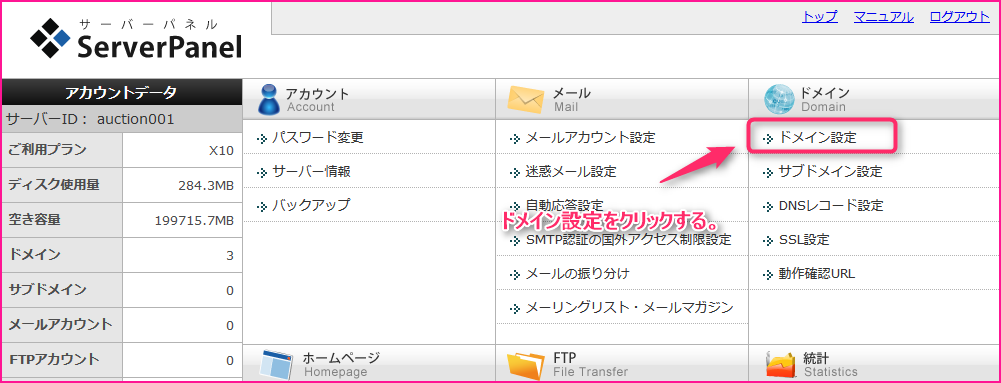
①取得したドメインの名前の.comより前を打ち込みます。
※このブログだと、chuyan01を打ち込みます。
②ドメイン設定の追加(確認)をクリックします。
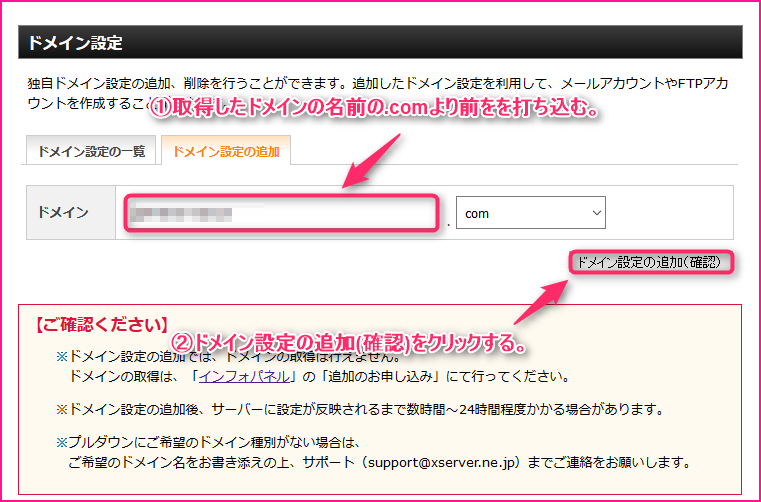
ドメイン設定の追加(確定)をクリックします。
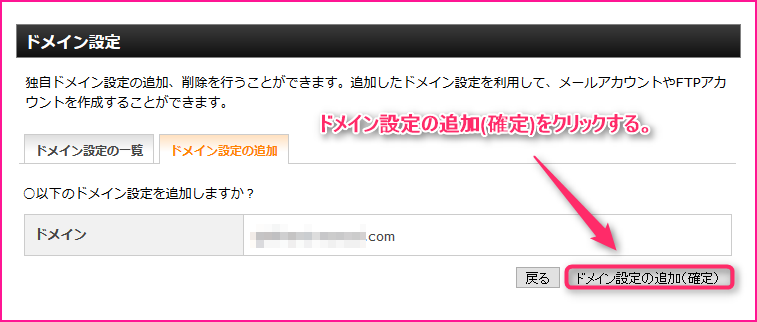
ドメイン設定の追加が完了した事を確認します。
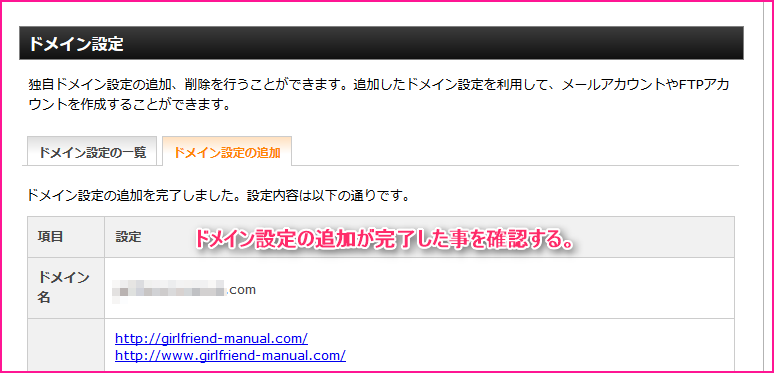
①サーバーパネルのロゴをクリックします。
②サーバー情報をクリックします。
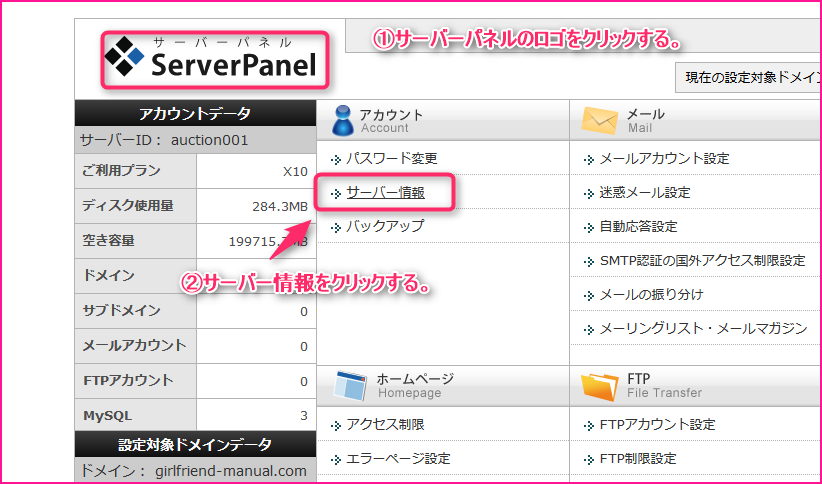
ネームサーバー1~5をメモしておきます。

①Googleの画面を再び立ち上げて、ムードメインと入力します。
②Google 検索をクリックします。
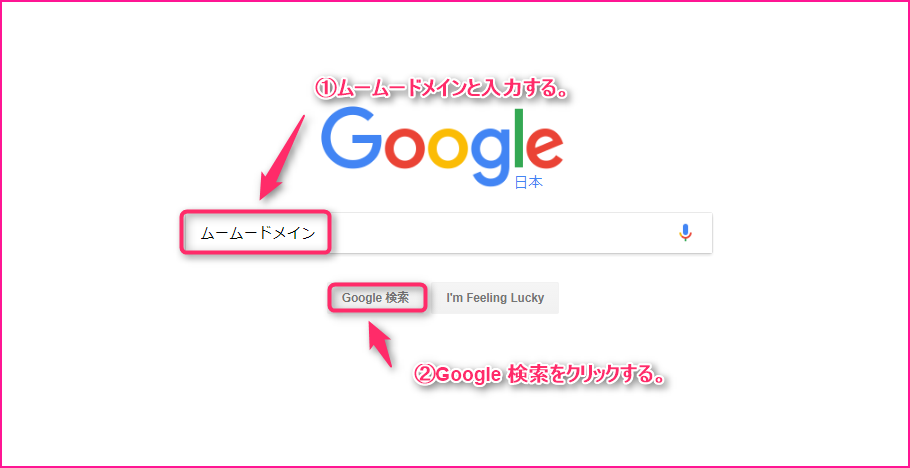
検索結果にムームードメインが出てくるので、コントロールパネルをクリックする。
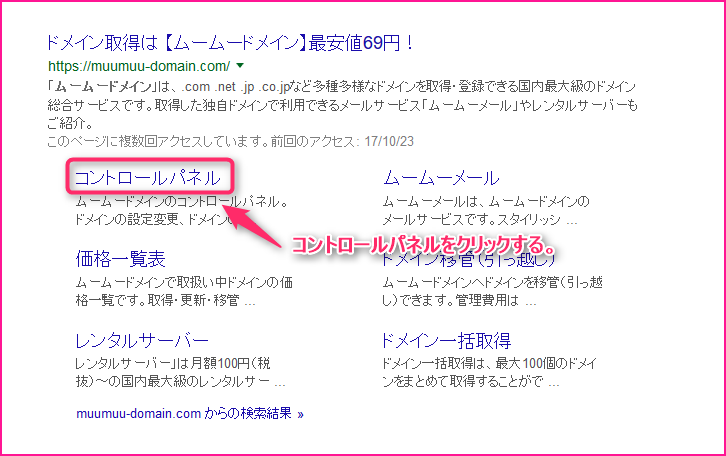
①ムームーIDを入力します。
②パスワードを入力します。
③ログインをクリックします。
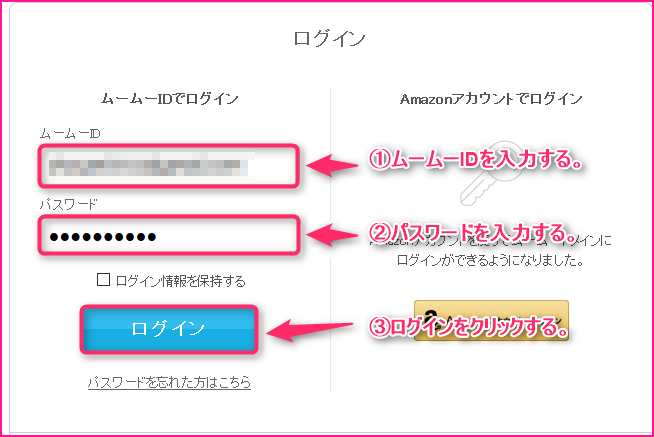
①ドメイン操作をクリックします。
②ネームサーバー設定変更をクリックします。
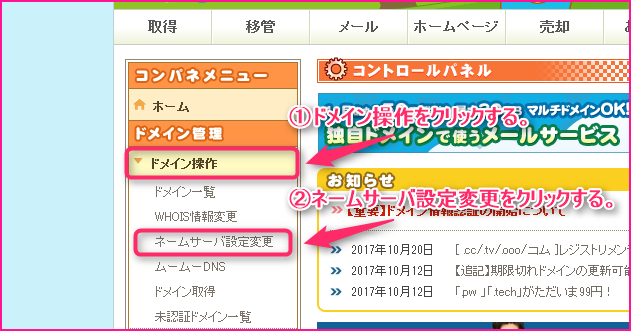
先程、レンタルサーバーに設定したドメインのネームサーバ設定変更をクリックする。

①GMOペパボ以外のネームサーバーを使用するにチェックを入れる。
②先程メモしておいたネームサーバー1~5を入力します。
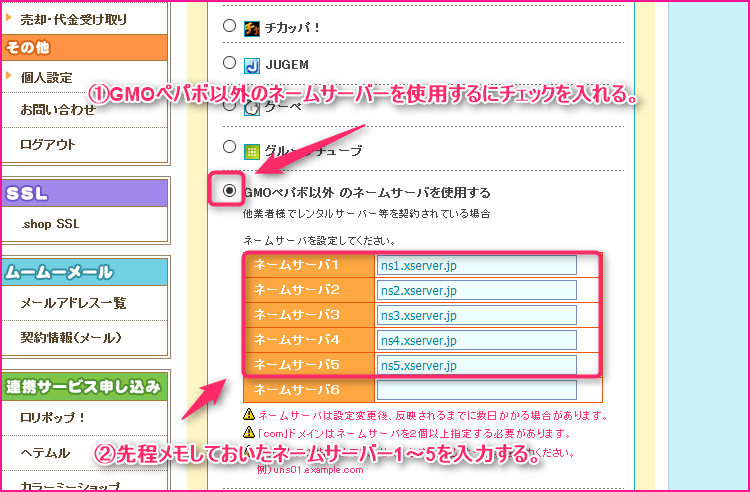
ネームサーバ設定変更をクリックします。
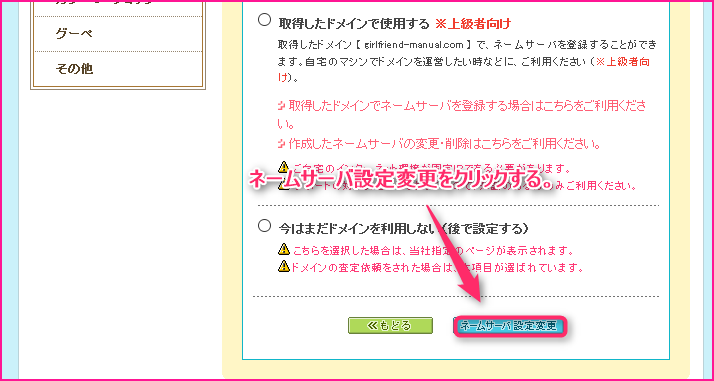
ネームサーバの設定を変更した事を確認します。
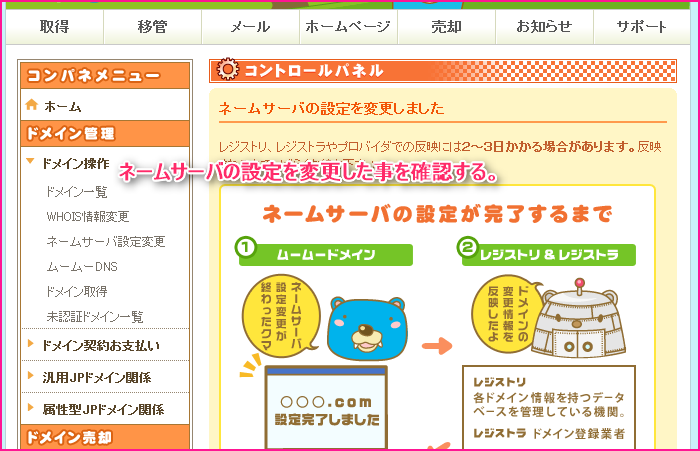
まとめ
お疲れ様でした。
このレンタルサーバー独自ドメインを設定するのも慣れていないと難しく感じますが、慣れてしまうとすぐに出来るようになります。
ゆっくりで良いので、一つ一つ確認しながら進めていってくださいね。
また別の記事でお会い出来たら嬉しいです!(^^)/














コメントを残す